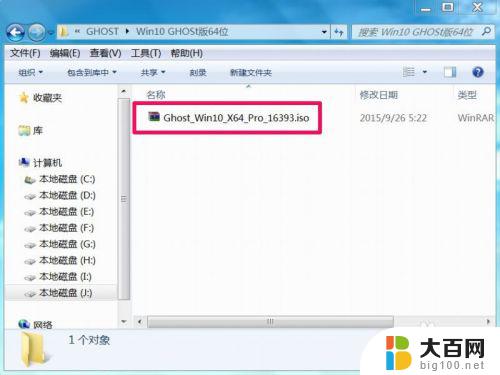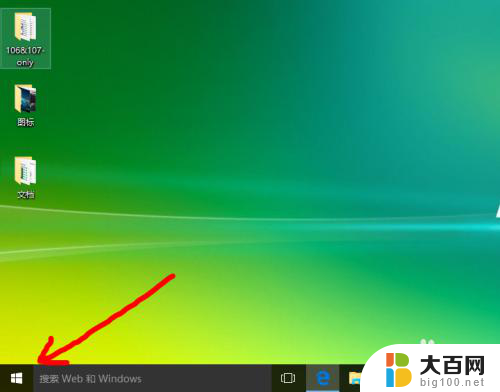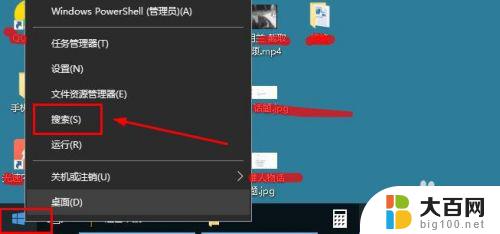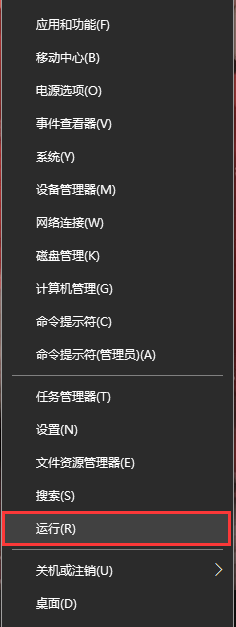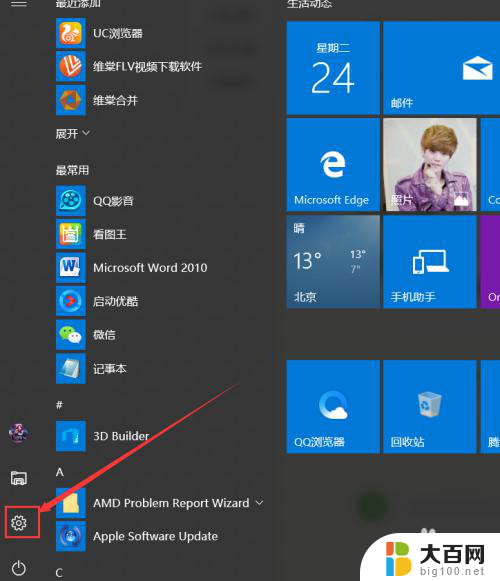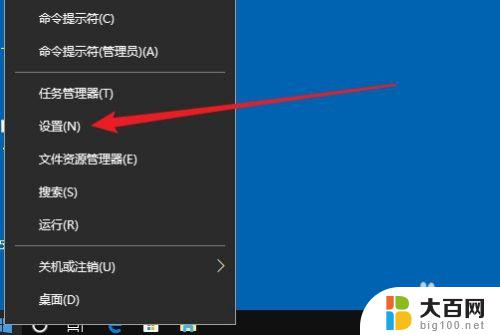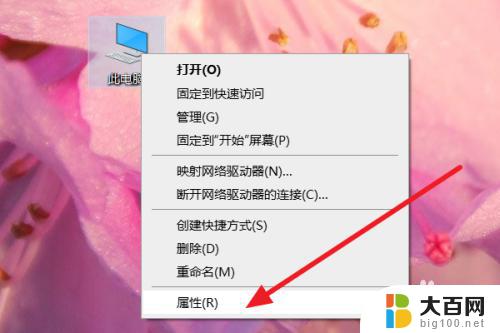windows 10系统怎么下载软件 win10安装软件常见问题解答
windows 10系统怎么下载软件,Windows 10作为目前最新的操作系统版本,其流行程度和用户数量都在不断增长,在使用Windows 10系统的过程中,下载和安装软件是用户最常遇到的需求之一。不过对于一些新手用户来说,可能会因为不熟悉系统操作而遇到一些困惑和问题。本文将针对Windows 10系统下载软件和安装软件的常见问题进行解答,帮助用户更好地使用Windows 10系统,顺利完成软件下载和安装的过程。无论是从哪个渠道下载软件,无论是在线安装还是离线安装,本文将为您提供详细的操作指导和解决方案,帮助您解决遇到的各种问题。
具体步骤:
1.首先可以用应用商店安装软件
右击桌面左下角“开始”,选择“搜索”
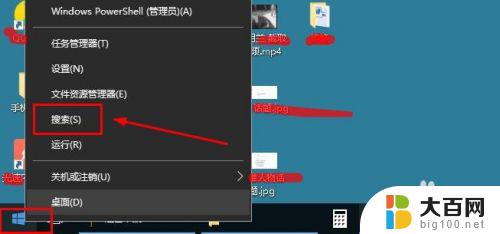
2.在搜索界面,输入“应用商店”。接着会弹出“Microsoft store”(tips:即应用商店),鼠标点击进入
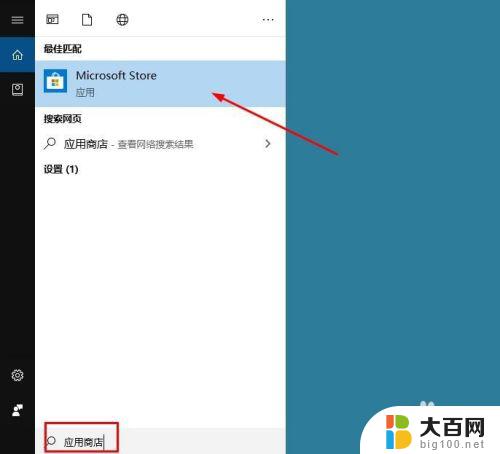
3.接着在应用商店,搜索要下载的软件,直接下载安装即可。
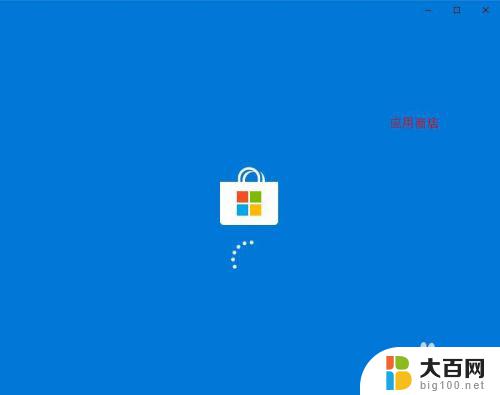
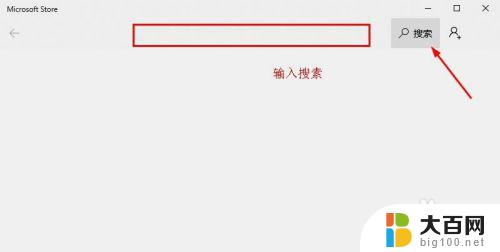
4.除了上述方法外,还可以用浏览器或软件工具下载安装。
为了避免安装失败,我们先对win10系统安装软件来源设置一下。
鼠标点击“开始”,选择“设置”
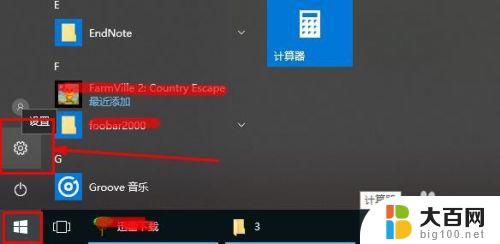
5.接着点击“更新和安全”

6.然后选择“针对开发人员”,在右侧我们会发现针对软件安装的设置。我们要点击选中“旁加载应用”,接着系统会弹出安全提示,点击“是”

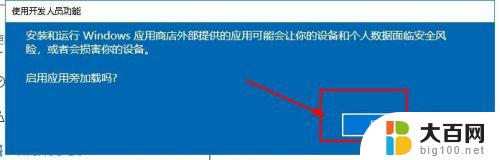
7.win10系统设置允许安装其他来源的软件后,打开浏览器或者第三方安装软件。搜索要安装的软件下载安装即可。
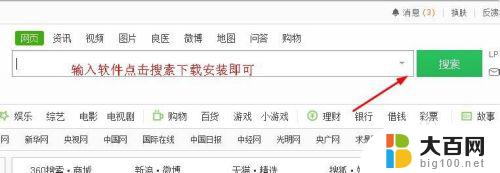
8.tips:软件来源很多,安装软件要设置系统允许安装软件的来源范围。
以上是关于如何在Windows 10系统下载软件的全部内容,如果您还有不明白的地方,可以按照小编的方法进行操作,希望这能帮助到您。